當用戶 在 Mac 上卸載 PhotoStyler,似乎有兩個主要步驟要做。 完全刪除後如何從 Mac 刪除 PhotoStyler 的任何剩余文件。 當軟件引起問題時,推薦的處理方法是卸載它,尋找效果更好的替代品,或者等到應用程序的開發人員發布更新來解決問題。
此外,某些應用程序可能會在主目錄周圍分散緩存、支持文件和登錄文件。 這表明當你只是 刪除未使用的應用程序 並認為刪除已完成,你是不正確的。 垃圾刪除方法可能無法完全刪除軟件,因為它保留了一些無關的文件。
內容: 第 1 部分。PhotoStyler 概述第 2 部分。在 Mac 上卸載 PhotoStyler 的常規方法第 3 部分。從 Mac 輕鬆卸載 PhotoStyler 的提示部分4。 結論
第 1 部分。PhotoStyler 概述
在決定在 Mac 上卸載 PhotoStyler 之前,您必須知道使用 PhotoStyler 編輯數碼照片是最簡單的方法。 這種本地技術不僅簡單明了,而且快速準確。 它融合了 Apple 關鍵技術的功能以及 Apple 特定應用程序功能的適應性和生產力。
PhotoStyler 包含 Mac 支持的每種圖片格式,包括 RAW照片; 它會在可行的情況下利用您的顯卡分析照片; 它使照片造型的繁瑣任務變得有趣。 除非您使用 PhotoStyler 修改至少一個鏡頭並親自查看結果,否則您不會意識到您可以多快獲得滿意的結果。
Mac 操作系統中的絕大多數應用程序都打包在一起,稱為捆綁包。 這些捆綁包包括成功執行應用程序所需的全部或至少絕大多數資源。 要在 Mac 上卸載 PhotoStyler,只需將有問題的應用程序拖到位於應用程序停靠欄中的廢紙簍圖標即可。 這與 Windows 用戶必須使用控制面板刪除程序的方式形成對比。
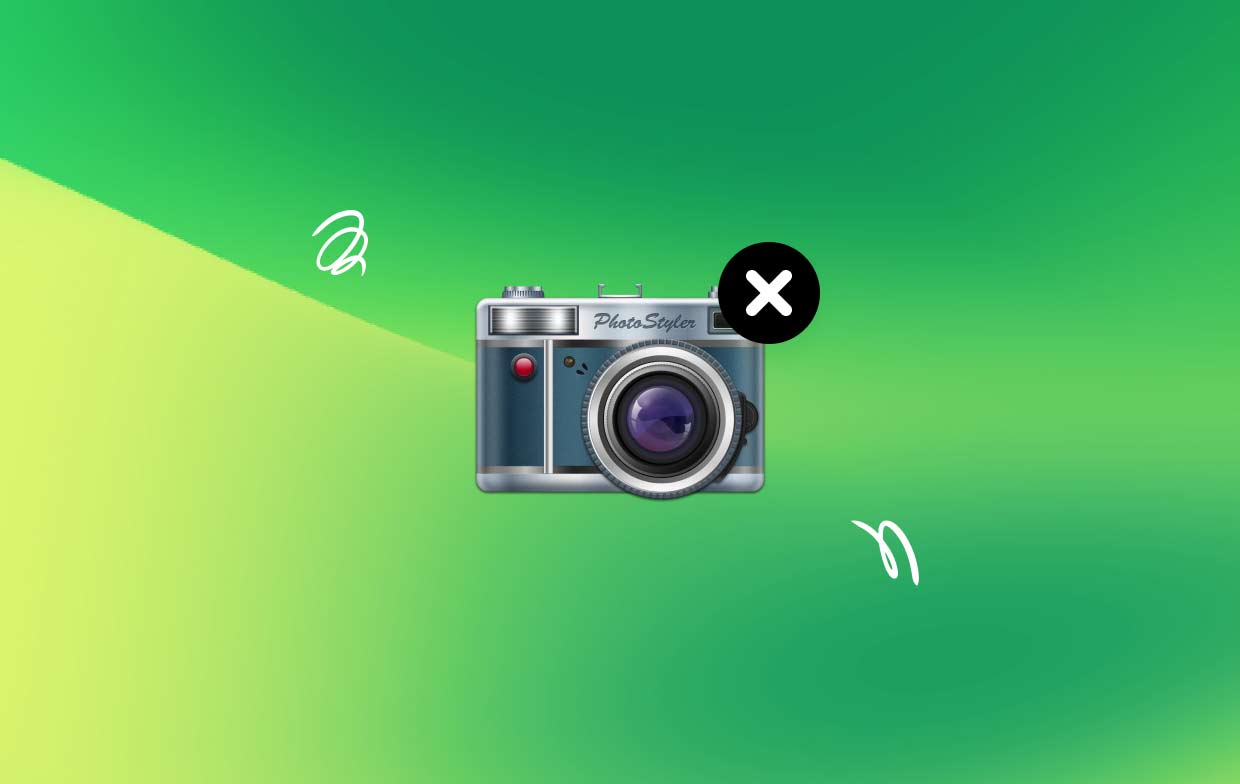
儘管如此,您必須意識到卸載 非捆綁軟件 通過將 Mac 移動到您的廢紙簍,從 Mac 中安裝的應用程序組件後面的一些相關文件仍會保留在您的計算機上。 您可以手動按照下一節中給出的步驟從 Mac 完全卸載 PhotoStyler。
第 2 部分。在 Mac 上卸載 PhotoStyler 的常規方法
選項 1. 通過垃圾桶卸載 PhotoStyler。
- 啟動 發現者,轉到 應用 屏幕左側的文件夾,然後選擇 PhotoStyler 程序。
- 將 PhotoStyler 拖到垃圾桶中,如果您右鍵單擊它並選擇要刪除的選項 移到廢紙簍, 你可以刪除它。
- 要開始卸載過程,請選擇 清空回收站 從垃圾桶徽標的上下文菜單中選擇。
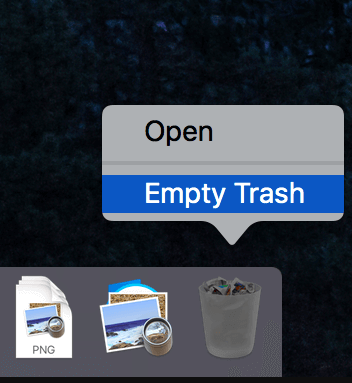
選項 2。使用 Launchpad 從 Mac 卸載 PhotoStyler。
- 開始 快速啟動,然後將 PhotoStyler 放入界面頂部的搜索欄中。
- 您可以通過使用計算機鼠標單擊並按住圖標來使 PhotoStyler 圖標擺動。 要在 Mac 上卸載 PhotoStyler,請單擊“X" 位於軟件內部左上角的圖標。
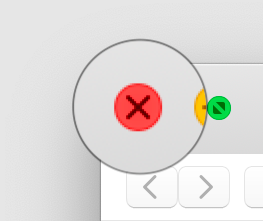
選項 3. 啟動 PhotoStyler 的內置卸載程序。
- 找到您從中安裝 PhotoStyler 的文件,然後雙擊它以啟動它。
- 雙擊包內的卸載程序將開始刪除過程。
- 要在 Mac 上卸載 PhotoStyler,請按照屏幕上顯示的說明進行操作。
在 Mac 上按照以下說明徹底清除 PhotoStyler 應用程序的任何痕跡:
- 啟動Finder,選擇 Go 從菜單欄的下拉菜單中,然後選擇 前往文件夾.
- 輸入“後
/Library" 並按下 Enter 鍵,您將導航到硬盤驅動器上 Library 文件夾的最高級別。 - 在圖書館的某些文件夾中搜索其中包含“PhotoStyler”一詞的內容。
- 選擇“移到廢紙簍" 從右鍵單擊匹配的文件夾或文件時出現的上下文菜單中。
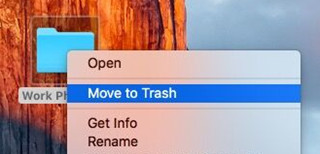
第 3 部分。從 Mac 輕鬆卸載 PhotoStyler 的提示
iMyMac PowerMyMac Application Remover 確實是一款功能強大的工具,您只需點擊幾下鼠標,即可使用它在 Mac 上快速徹底地卸載 PhotoStyler 以及與其相關的所有其他文件。 您無需花費幾乎所有時間來分別查找每個與程序相關的文件。 考慮是否可以使用此軟件來消除未使用或不需要的應用程序:
- 選擇 App Uninstaller 然後按 SCAN 開始掃描當前在 Mac 上下載的所有應用程序。
- 掃描過程結束後,類別、未使用、所有程序、已選擇和剩餘將顯示在屏幕左側。 幾乎所有應用程序的概覽將顯示在“所有應用程序”頁面的右側。 在該列表中找到您不需要的應用程序,或通過右上角的搜索欄輸入其名稱,立即發現它。
- 選擇 要卸載的應用程序,然後單擊展開符號以查看任何相關文件和搜索框以獲取更多詳細信息。 要在 Mac 上卸載 PhotoStyler 及其相關文件,只需選擇 CLEAN 按鈕。
- 一個“清潔完成”彈出屏幕顯示文件被清理的次數以及硬盤上現在可用的空間量。要返回此類掃描結果頁面並消除更多程序,只需選擇 回顧 按鈕。

部分4。 結論
您現在已準備好繼續釋放 Mac 上的更多存儲空間,並且您知道自己完全有能力 刪除所有不需要的應用程序,例如 PhotoSweeper.
使用 PowerMyMac,您可以毫不費力地在 Mac 上卸載 PhotoStyler。 除此之外,它還充當 Mac 的清理器,使您能夠快速輕鬆地刪除可能存儲在計算機上的任何不需要的文件。 您為什麼不親自看一下該軟件,然後進行一些額外的研究以找到有關它的更多信息?



